Page 376 of 418
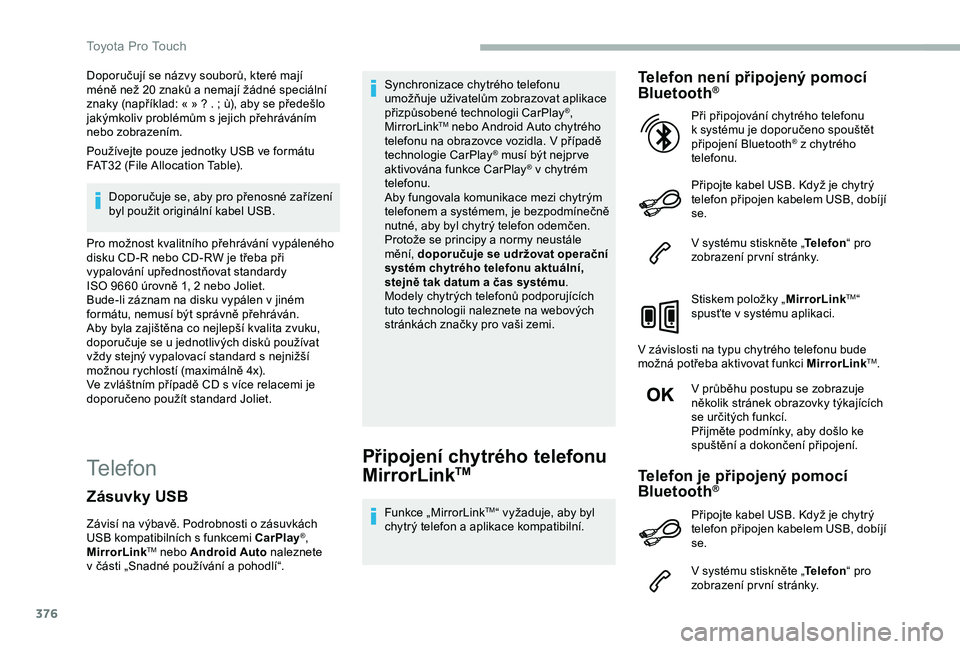
376
Doporučují se názvy souborů, které mají méně než 20 znaků a nemají žádné speciální znaky (například: « » ? . ; ù), aby se předešlo jakýmkoliv problémům s jejich přehráváním nebo zobrazením.
Používejte pouze jednotky USB ve formátu FAT32 (File Allocation Table).
Doporučuje se, aby pro přenosné zařízení byl použit originální kabel USB.
Pro možnost kvalitního přehrávání vypáleného disku CD-R nebo CD-RW je třeba při vypalování upřednostňovat standardy ISO 9660 úrovně 1, 2 nebo Joliet.Bude-li záznam na disku vypálen v jiném formátu, nemusí být správně přehráván.Aby byla zajištěna co nejlepší kvalita zvuku, doporučuje se u jednotlivých disků používat vždy stejný vypalovací standard s nejnižší možnou rychlostí (maximálně 4x).Ve zvláštním případě CD s více relacemi je doporučeno použít standard Joliet.
TelefonPřipojení chytrého telefonu
MirrorLinkTM
Funkce „MirrorLinkTM“ vyžaduje, aby byl chytrý telefon a aplikace kompatibilní.
Telefon není připojený pomocí Bluetooth®
Připojte kabel USB. Když je chytrý telefon připojen kabelem USB, dobíjí se.
V systému stiskněte „Telefon“ pro zobrazení pr vní stránky.
Stiskem položky „MirrorLinkTM“ spusťte v systému aplikaci.
V závislosti na typu chytrého telefonu bude možná potřeba aktivovat funkci MirrorLinkTM.
V průběhu postupu se zobrazuje několik stránek obrazovky týkajících se určitých funkcí.Přijměte podmínky, aby došlo ke spuštění a dokončení připojení.
Při připojování chytrého telefonu k systému je doporučeno spouštět připojení Bluetooth® z chytrého telefonu.
Telefon je připojený pomocí Bluetooth®
V systému stiskněte „Telefon“ pro zobrazení pr vní stránky.
Zásuvky USB
Závisí na výbavě. Podrobnosti o zásuvkách USB kompatibilních s funkcemi CarPlay®, MirrorLinkTM nebo Android Auto naleznete v části „Snadné používání a pohodlí“.
Synchronizace chytrého telefonu umožňuje uživatelům zobrazovat aplikace přizpůsobené technologii CarPlay®, MirrorLinkTM nebo Android Auto chytrého telefonu na obrazovce vozidla. V případě technologie CarPlay® musí být nejpr ve aktivována funkce CarPlay® v chytrém telefonu.Aby fungovala komunikace mezi chytrým telefonem a systémem, je bezpodmínečně nutné, aby byl chytrý telefon odemčen.Protože se principy a normy neustále mění, doporučuje se udržovat operační systém chytrého telefonu aktuální, stejně tak datum a čas systému.Modely chytrých telefonů podporujících tuto technologii naleznete na webových stránkách značky pro vaši zemi.
Připojte kabel USB. Když je chytrý telefon připojen kabelem USB, dobíjí se.
Toyota Pro Touch
Page 381 of 418
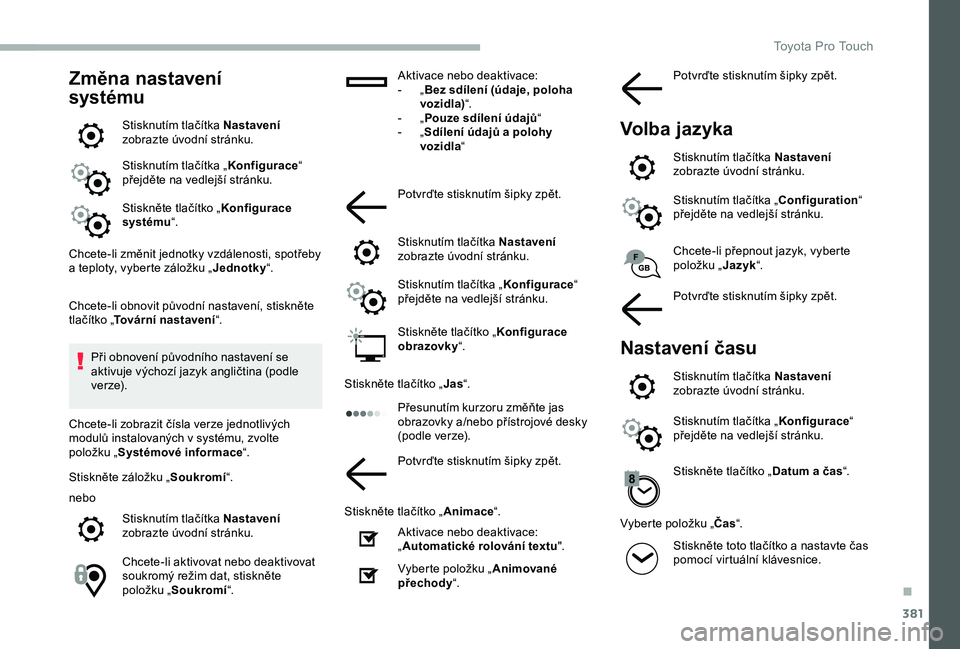
381
Změna nastavení
systému
Stisknutím tlačítka Nastavení zobrazte úvodní stránku.
Stisknutím tlačítka „Konfigurace“ přejděte na vedlejší stránku.
Stiskněte tlačítko „Konfigurace systému“.
Chcete-li změnit jednotky vzdálenosti, spotřeby a teploty, vyberte záložku „Jednotky“.
Chcete-li obnovit původní nastavení, stiskněte tlačítko „Tovární nastavení“.
Při obnovení původního nastavení se aktivuje výchozí jazyk angličtina (podle ve r ze).
Chcete-li zobrazit čísla verze jednotlivých modulů instalovaných v systému, zvolte položku „Systémové informace“.
Stiskněte záložku „Soukromí“.
nebo
Stisknutím tlačítka Nastavení zobrazte úvodní stránku.
Chcete-li aktivovat nebo deaktivovat soukromý režim dat, stiskněte položku „Soukromí“.
Aktivace nebo deaktivace:- „Bez sdílení (údaje, poloha vozidla)“.- „Pouze sdílení údajů“- „Sdílení údajů a polohy vozidla“
Potvrďte stisknutím šipky zpět.
Stisknutím tlačítka Nastavení zobrazte úvodní stránku.
Stisknutím tlačítka „Konfigurace“ přejděte na vedlejší stránku.
Stiskněte tlačítko „Konfigurace obrazovky“.
Stiskněte tlačítko „Jas“.
Přesunutím kurzoru změňte jas obrazovky a/nebo přístrojové desky (podle verze).
Potvrďte stisknutím šipky zpět.
Stiskněte tlačítko „Animace“.
Aktivace nebo deaktivace: „Automatické rolování textu".
Vyberte položku „Animované přechody“.
Chcete-li přepnout jazyk, vyberte položku „Jazyk“.
Potvrďte stisknutím šipky zpět.
Nastavení času
Stisknutím tlačítka Nastavení zobrazte úvodní stránku.
Stisknutím tlačítka „Konfigurace“ přejděte na vedlejší stránku.
Stiskněte tlačítko „Datum a čas“.
Vyberte položku „Čas“.
Stiskněte toto tlačítko a nastavte čas pomocí virtuální klávesnice.
Potvrďte stisknutím šipky zpět.
Volba jazyka
Stisknutím tlačítka Nastavení zobrazte úvodní stránku.
Stisknutím tlačítka „Configuration“ přejděte na vedlejší stránku.
.
Toyota Pro Touch
Page 382 of 418
382
Uložte nastavený čas stisknutím tlačítka „OK“.
Stiskněte toto tlačítko a nastavte časové pásmo.
Zvolte formát zobrazování času (12 / 24 h).
Aktivujte nebo deaktivujte letní čas (+1 hodina).
Aktivujte nebo deaktivujte synchronizaci s GPS (UTC).
Uložte nastavení stisknutím šipky zpět.
Systém neprovádí automatické přepínání mezi letním a zimním časem (v závislosti na konkrétní zemi prodeje).
Nastavování data
Stisknutím tlačítka Nastavení zobrazte úvodní stránku.
Stiskněte tlačítko „Datum a čas“.
Vyberte položku „Datum“.
Stisknutím tohoto tlačítka stanovte datum.
Uložte nastavené datum stisknutím šipky zpět.
Vyberte formát zobrazení data.
Potvrďte dalším stisknutím šipky zpět.
Nastavení data a času jsou k dispozici pouze v případě, že je vypnuta „Synchronizace GPS“.
Stisknutím tlačítka „Konfigurace“ přejděte na vedlejší stránku.
Časté otázky
Níže uvedená tabulka shrnuje odpovědi na nejčastěji pokládané dotazy týkající se systému.
Toyota Pro Touch
Page 384 of 418
384
Média
O TÁ Z K AODPOVĚĎŘEŠENÍ
Čtení mé USB paměťové jednotky začíná až po příliš dlouhé době (přibližně 2 až 3 minuty).Některé soubory dodávané s pamětí mohou značně zpomalit přístup k jejímu čtení (až 10násobek času katalogizace).
Vymažte soubory dodané s pamětí a omezte počet úrovní složek ve stromové struktuře souborů paměti.
Některé znaky v informacích o přehrávaném záznamu nejsou zobrazeny správně.Audiosystém neumí zpracovat některé znaky.Pro pojmenování skladeb a adresářů používejte standardní znaky.
Přehrávání souborů pomocí funkce streaming nezačne.Připojené zařízení neumožňuje automatické spuštění přehrávání.Spusťte přehrávání ze zařízení.
Při přehrávání prostřednictvím funkce streaming se nezobrazují názvy ani doba tr vání skladeb.Profil Bluetooth přenos těchto informací neumožňuje.
Toyota Pro Touch
Page 387 of 418
387
Proace verso_cs_Chap10d_RD6_ed01-2019
Toyota Radio Bluetooth
ObsahPr vní kroky 388
Ovladače na volantu - typ 1 389
Ovladače na volantu - typ 2 390
Nabídky 391
Rádio 392
Rádio DAB (Digital Audio Broadcasting) 394
Média (Zdroje) 396
Telefon 401
Časté otázky 406
Vaše autorádio je kódované tak, aby mohlo fungovat pouze ve Vašem vozidle.
Popsané funkce a popsaný způsob jejich nastavování se liší podle verze a nastavení Vašeho vozidla.
Z bezpečnostních důvodů a protože vyžadují zvýšenou pozornost ze strany řidiče smějí být operace párování mobilního telefonu Bluetooth se systémem hands-free Bluetooth Vašeho autorádia prováděny pouze při stojícím vozidle a se zapnutým zapalováním.Když je motor zastavený, může se autorádio po několika minutách vypnout, aby nedocházelo k vybíjení akumulátoru vozidla.
.
Audio a Telematika
Page 389 of 418

389
Proace verso_cs_Chap10d_RD6_ed01-2019
Ovladače na volantu - typ 1
Rádio:Krátký stisk: zobrazení přehledu stanic.Stisk a přidržení: aktualizace seznamu.Média (Zdroj zvuku):Krátký stisk: zobrazení přehledu adresářů.Stisk a přidržení: zobrazení možností řazení.
Snižování hlasitosti.
Rádio:Volba předcházející / následující uložené stanice.Volba předcházející / následující nabídky nebo seznamu.Média (Zdroj zvuku):Volba předcházející / následující skladby.Volba předcházející / následující položky nabídky nebo seznamu.
Přerušování / Obnovování zvuku současným stisknutím tlačítek pro zvyšování a snižování hlasitosti.
Když neprobíhá hovor:Krátký stisk: změna zdroje zvuku (Rádio; USB; AUX (pokud je připojeno zařízení); CD; Streaming), potvrzování, pokud je nabídka „Telefon“ otevřená.Stisk a přidržení: otevření nabídky „Telefon“.Příchozí hovor:Krátký stisk: přijmutí hovoru.Stisk a přidržení: odmítnutí hovoru.Při probíhajícím hovoru:Krátký stisk: otevření kontextové nápovědy telefonu.Stisk a přidržení: ukončení hovoru.
Potvrzení volby.
Zvyšování hlasitosti.
.
Audio a Telematika
Page 391 of 418
391
Proace verso_cs_Chap10d_RD6_ed01-2019
Nabídky
„Multimedia“ (Zdroj zvuku): Media parameters (Nastavení zdroje zvuku), Radio parameters (Nastavení rádia).
Podle verze.
Přechod z jedné nabídky do druhé.
Vstup do nabídky.„Trip computer“ (Palubní počítač).
„Maintenance“ (Údržba): Diagnostika, Warning log (Výčet výstrah), ...
„Connections“ (Připojení): Správa připojení, Vyhledání zařízení.
„Telephone“ (Telefon): Call (Volat), Directory management (Správa kontaktů), Telephone management (Správa telefonu), Hang up (Zavěsit).
„Personalisation-configuration“ (Vlastní nastavení): Define the vehicle parameters (Definovat parametry vozidla), Choice of language (Volba jazyka), Display configuration (Nastavení displeje), Choice of units (Volba jednotek), Date and time adjustment (Seřizování data a času).
Stiskněte tlačítko „MENU“.
.
Audio a Telematika
Page 394 of 418
394
Proace verso_cs_Chap10d_RD6_ed01-2019
Rádio DAB (Digital Audio Broadcasting)*
Zobrazení voleb:pokud je volba aktivní, ale není k dispozici, je zobrazení přeškrtnuté.
Uložená stanice, tlačítka 1 až 6.Krátký stisk: volba uložené rozhlasové stanice.Stisk a přidržení: uložení stanice.
Zobrazení názvu právě poslouchaného „multiplexu“, nazývaného rovněž „síť “.
Zobrazení přehledu všech stanic
a všech „multiplexů“.
Znázornění kvality signálu na aktuálním vlnovém rozsahu.Zobrazení Radiotextu (TXT) právě poslouchané stanice.
Zobrazení názvu právě poslouchané stanice.
Pokud není poslouchaná stanice „DAB“ k dispozici na vlnovém rozsahu „FM“, je volba „DAB FM“ přeškrtnutá.
Když přejedete do jiné oblasti, je doporučeno aktualizovat seznam uložených rozhlasových stanic.
* Pokud je součástí vybavení.
A